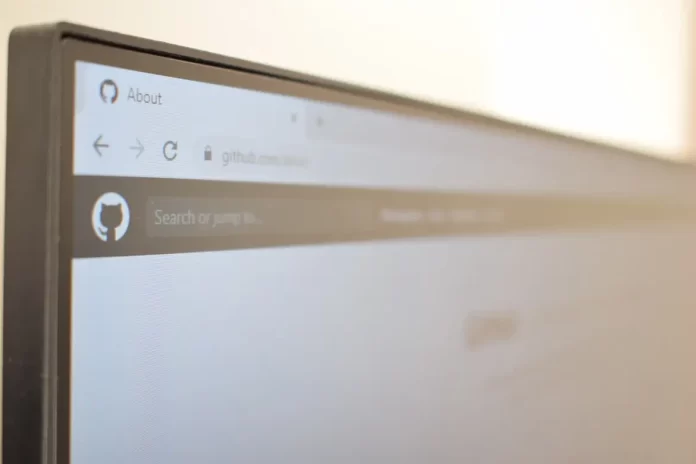Очень важно время от времени проверять, есть ли у вас последняя версия определенных программ или приложений. Это особенно актуально для программ, которыми вы пользуетесь каждый день. Например, ваш браузер. Неважно, какой у вас браузер — Opera или Safari, в любом случае полезно знать, как узнать его версию.
Для этого необходимо проверить версию браузера.
В современном мире почти у каждого человека есть постоянный доступ к Интернету. Люди делают в Интернете практически все. Там можно заказать необходимые услуги, приобрести бытовую технику или купить продукты, позвонить в Atxy и сделать офисную работу.
Современный человек просто не может обойтись без Интернета, поскольку большая часть его цифровой жизни так или иначе связана с деятельностью в сети.
Однако для доступа к Интернету пользователям нужны специальные приложения, имеющие доступ к необходимым серверам, или браузеры, которые могут конвертировать веб-страницы так, чтобы пользователи видели не просто код, а готовую страницу с графическим дизайном.
Кроме того, браузеры, как и любые другие программы, требуют периодического обновления. Вот почему важно время от времени проверять версию вашего браузера и убедиться, что установлены последние обновления. Неважно, какой браузер у вас установлен.
Часто пользователи не знают, как проверить версию своего браузера или как его обновить. В таком случае эта статья должна помочь.
Почему вам нужны постоянные обновления приложений
Любое программное обеспечение необходимо время от времени обновлять, чтобы оно работало правильно. Это относится как к веб-браузеру, так и к любой другой программе на вашем компьютере или смартфоне.
Разработчики часто выпускают различные новые версии своих программ, в которых исправляют различные ошибки и улучшают приложения.
Поэтому, если вы хотите быть в курсе новых возможностей вашего браузера и избежать неприятных ошибок, которые могут существенно повлиять на производительность браузера и Интернета в целом, вам следует следить за текущей версией браузера и время от времени обновлять ее.
Как проверить версию браузера на разных браузерах
Мы опишем эту процедуру на примере 5 самых популярных на сегодняшний день браузеров. Это: Mozilla Firefox, Safari, Google Chrome, Opera и Microsoft Edge. Инструкции по выяснению текущей версии программы на вашем компьютере будут в основном похожими, но все же могут немного отличаться.
Microsoft Edge
Это стандартный браузер в Windows. Он заменяет браузер Internet Explorer. Он написан на языке Chromium и в целом является достаточно удобным и современным браузером. Каждый пользователь Windows хотя бы раз сталкивался с ним. Для того чтобы узнать, какая версия Microsoft Edge установлена в вашей системе, необходимо:
- Откройте браузер Microsoft Edge на своем компьютере.
- Затем нужно нажать на кнопку Еще. Она выглядит как 3 вертикальные точки в правом верхнем углу экрана.
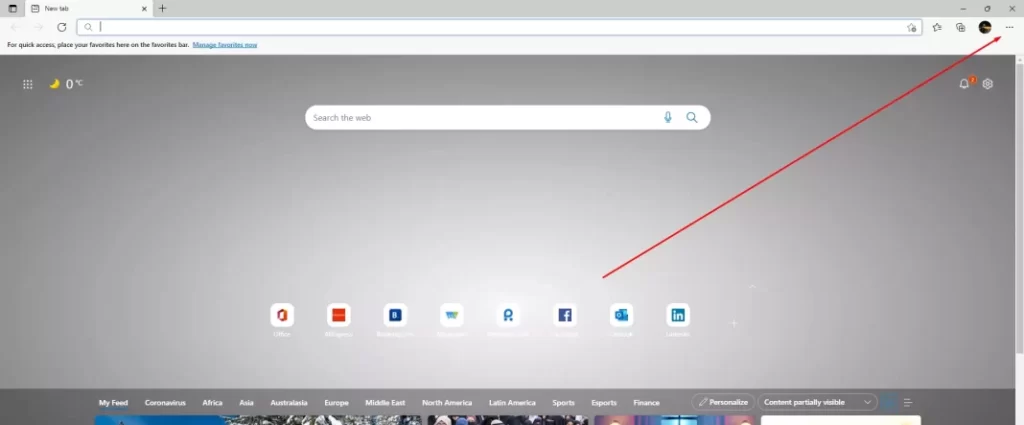
- После этого во всплывающем меню необходимо выбрать пункт Настройки.
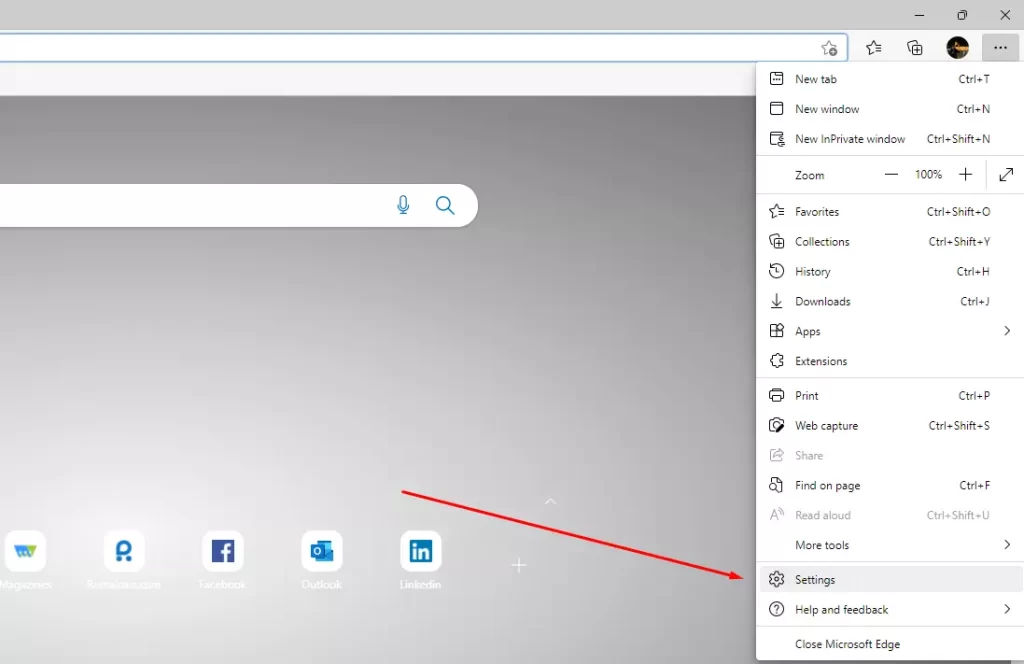
- Здесь выберите пункт О Microsoft Edge. Он расположен в списке слева, в самом низу.
- В верхней части открывшейся страницы вы можете увидеть номер сборки вашей версии Microsoft Edge.
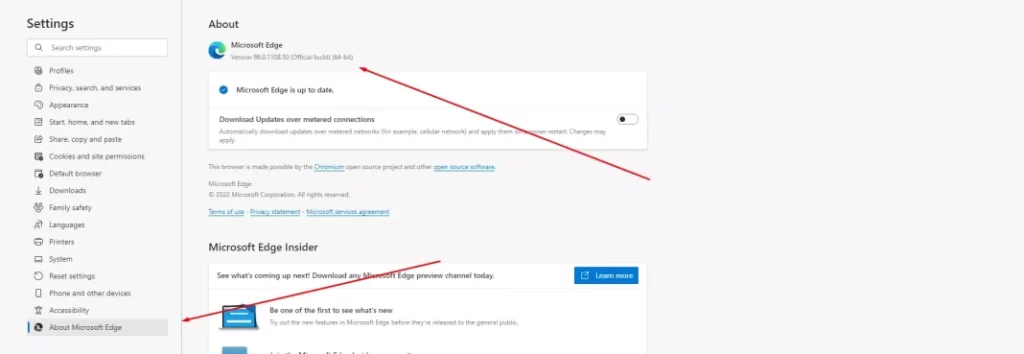
Как видите, сделать это довольно просто и займет буквально несколько минут. Когда вы проверяете текущую версию приложения, оно должно найти новые обновления. При наличии таковых Edge автоматически обновится.
Google Chrome
Google Chrome — это еще один браузер, с которым каждый пользователь хотя бы раз в жизни имел дело. В настоящее время это самый популярный браузер в мире. Он очень быстрый, а его интерфейс максимально удобен для пользователя. Чтобы узнать, какая версия Google Chrome установлена на вашем компьютере, вам нужно:
- Откройте браузер Google Chrome на компьютере или ноутбуке.
- Затем на главной странице нажмите на кнопку с тремя вертикальными точками в правом верхнем углу.
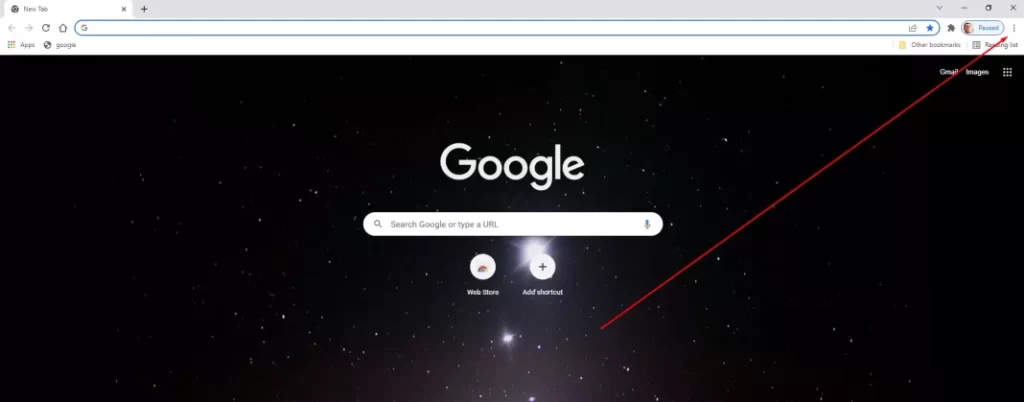
- В появившемся меню необходимо навести курсор мыши на строку Помощь.
- Затем в следующем выпадающем меню нажмите О Google Chrome.
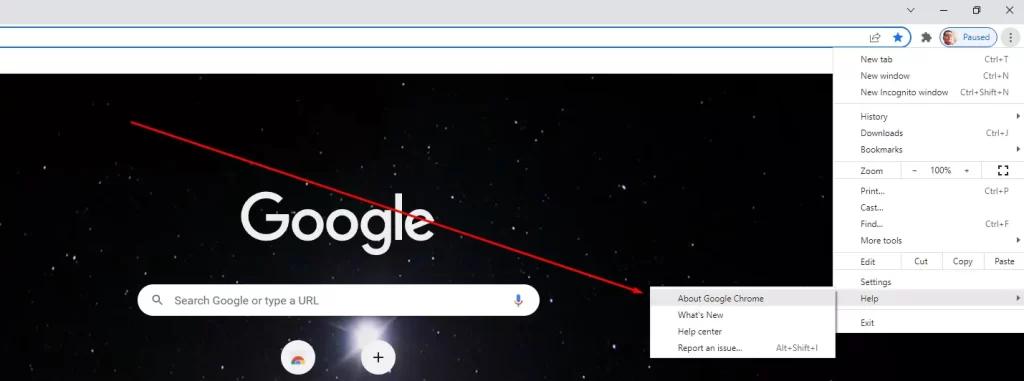
- Здесь, в верхней части экрана, вы можете увидеть версию вашего браузера.
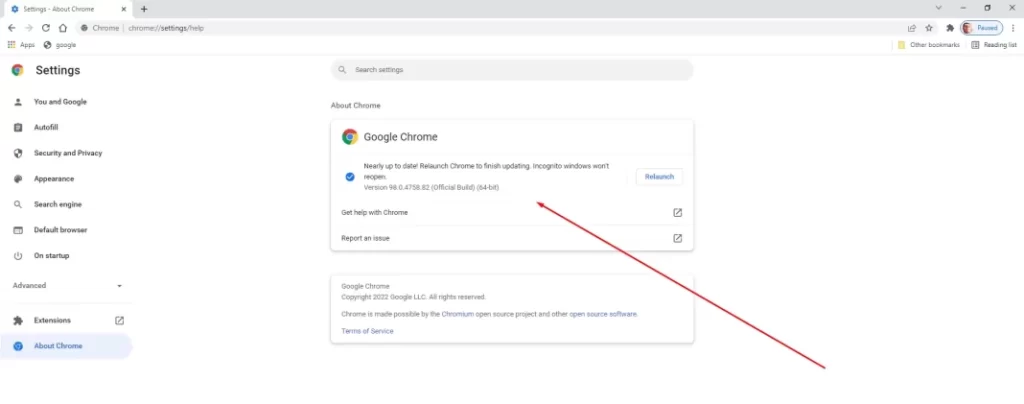
Кроме того, когда вы откроете вкладку О Google Chrome, он автоматически обновится до последней версии приложения. После обновления достаточно перезапустить браузер.
Сафари
Если вы являетесь пользователем Apple, вы наверняка знакомы с их фирменными приложениями. Например, их браузер Safari. Это довольно быстрый и простой в использовании браузер, который обеспечивает постоянный доступ в Интернет.
Чтобы проверить версию приложения Safari на Mac, вам нужно:
- Запустите браузер Safari на устройстве Mac.
- Затем нажмите на меню Safari в верхней части экрана.
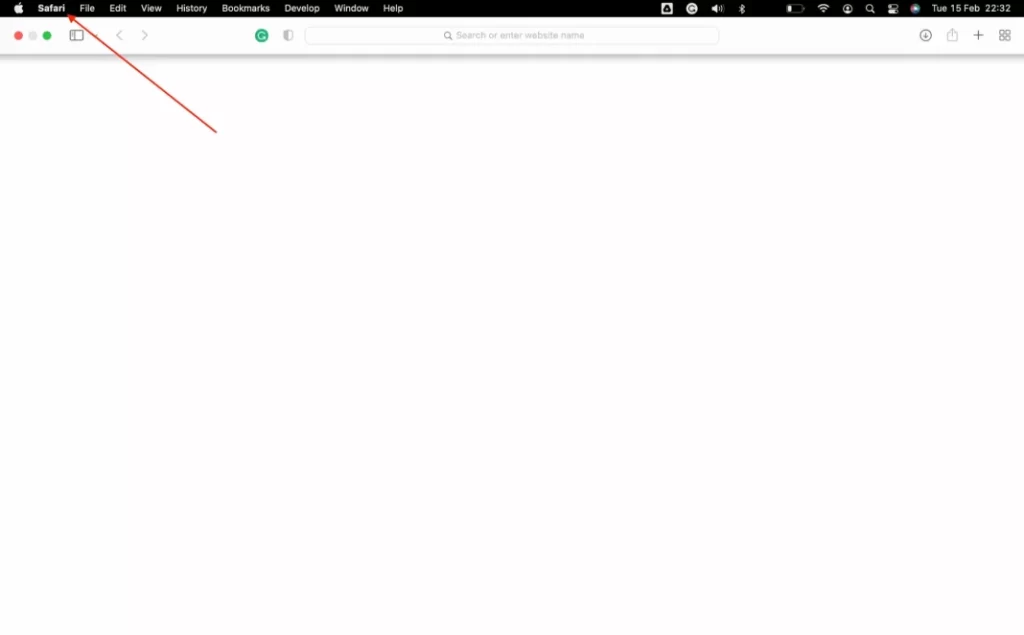
- Здесь выберите пункт О Safari.
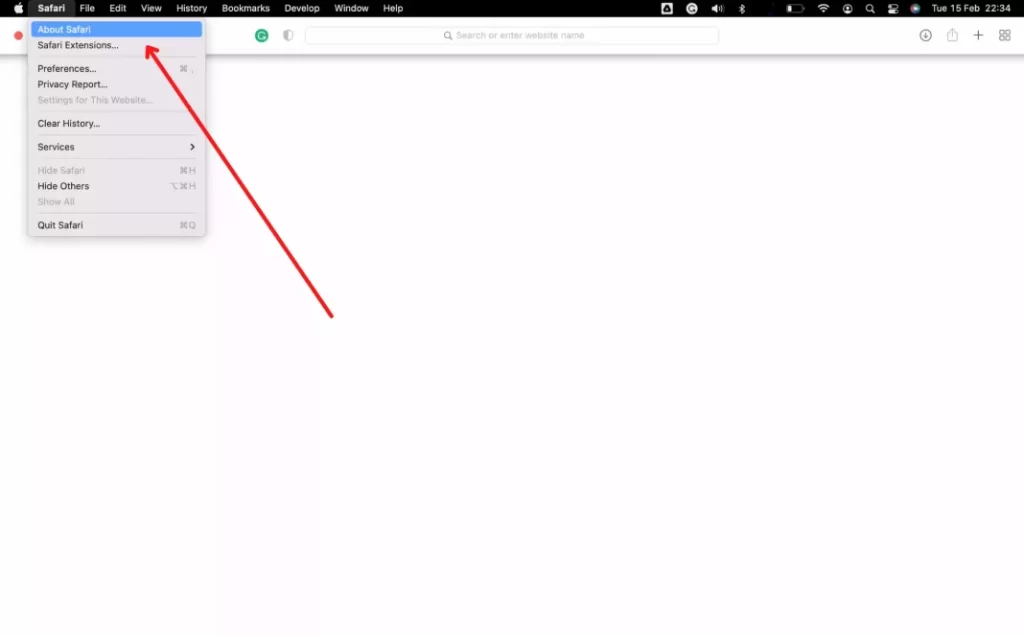
- Перед вами откроется выпадающее меню, в котором будет указана текущая версия вашего браузера.
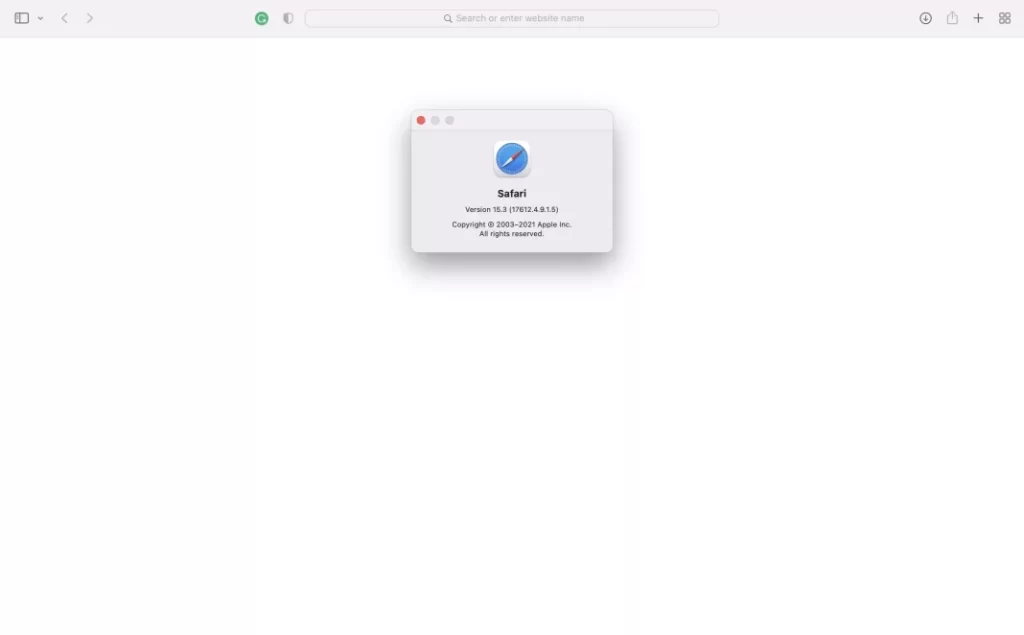
Опера
Этот браузер, вероятно, самый функциональный из всех перечисленных. В Opera уже предустановлено множество различных функций. Например, встроенный Vpn, блокировщик рекламы, различные интеграции с мессенджерами. Кроме того, в Opera можно установить все необходимые расширения благодаря поддержке расширений из браузера Google Chrome.
Чтобы узнать текущую версию браузера Opera, вам необходимо:
- Прежде всего, вам необходимо открыть браузер Opera на компьютере или ноутбуке.
- Нажмите на значок opera. он обозначен буквой O и находится в левом верхнем углу приложения.
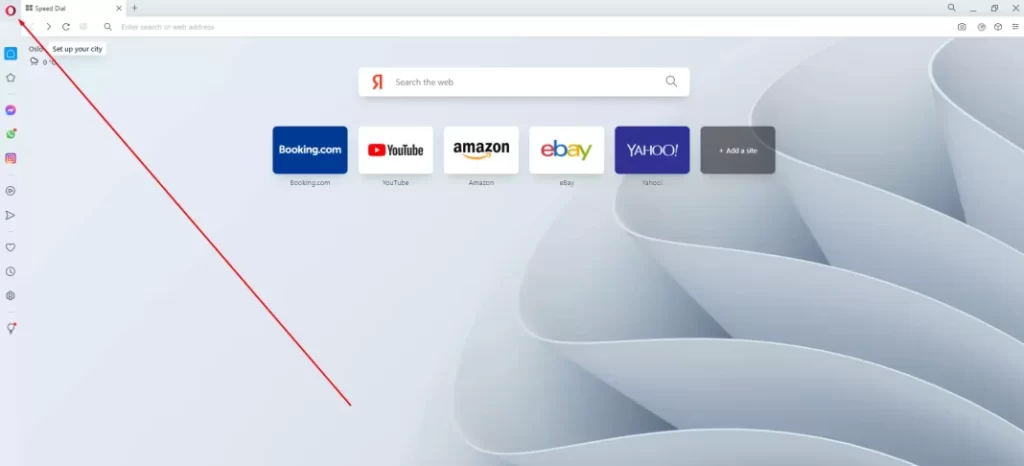
- Здесь в выпадающем списке выберите Помощь, а затем Об Opera.
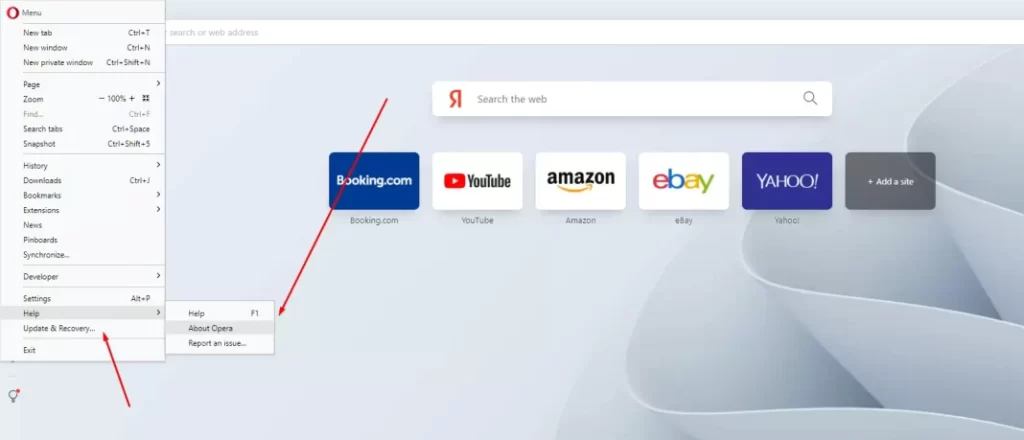
- Откроется страница, на которой будет указана ваша версия Opera.
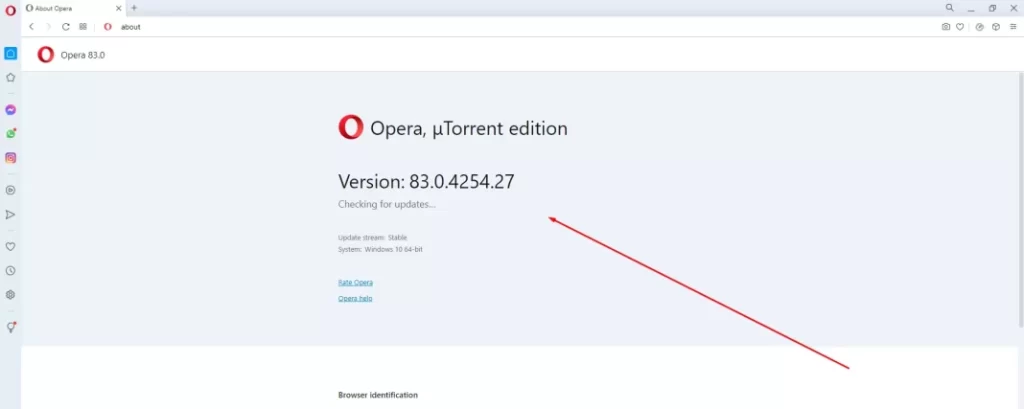
Это также работает в разных версиях Opera, например, в игровой версии браузера Opera, которая называется Opera GX
Mozilla
Еще один браузер, который многие выбирают за простой интерфейс, отсутствие ненужных функций и быструю работу — это Mozilla Firefox.
Чтобы проверить текущую версию вашего браузера Mozilla Firefox, вам необходимо:
- Откройте браузер Mozilla на вашем компьютере.
- На главной странице нажмите на кнопку с тремя горизонтальными линиями в правом верхнем углу экрана.
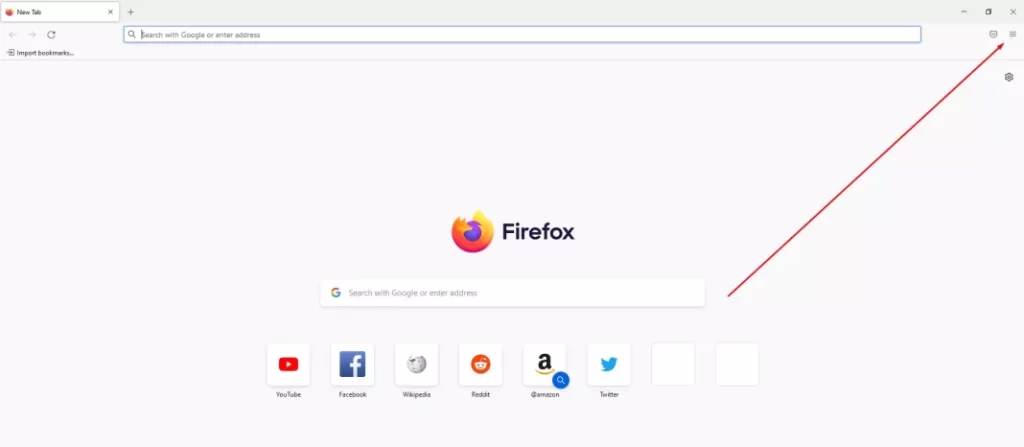
- Затем в раскрывающемся списке выберите Help (Помощь).
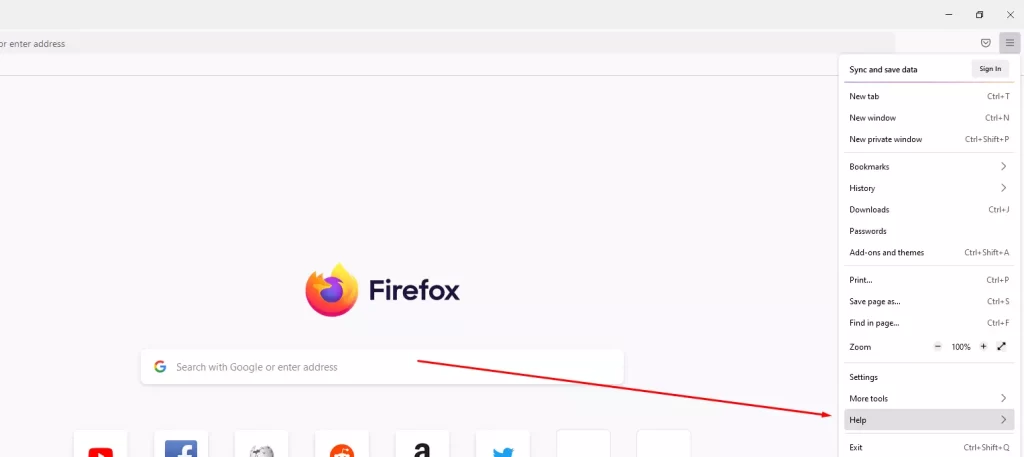
- Затем просто нажмите на кнопку О Firefox.
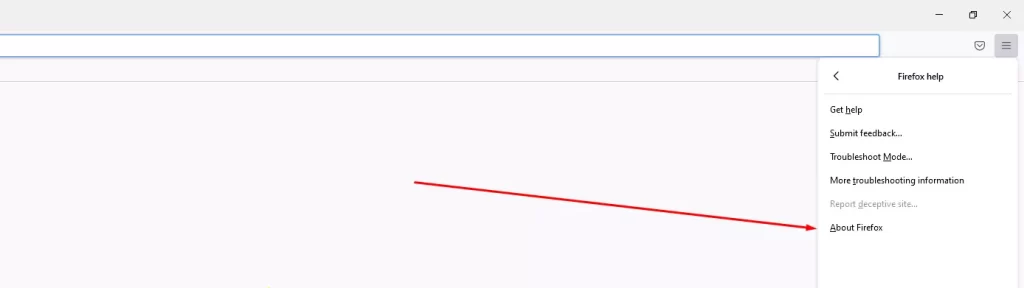
- Появится выпадающее меню, в котором будет указана текущая версия вашего браузера.
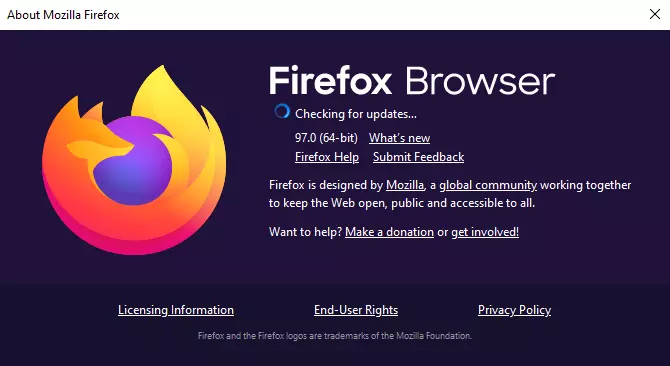
Обратите внимание, что если вы хотите проверить, обновлена ли ваша версия, Firefox автоматически обновит ваш браузер. Вам нужно будет просто перезапустить его.
С помощью этих простых шагов вы сможете проверить текущую версию вашего браузера и даже обновить большинство из них. Не забывайте периодически проверять эту информацию, чтобы оставаться в курсе новых обновлений и новых функций.